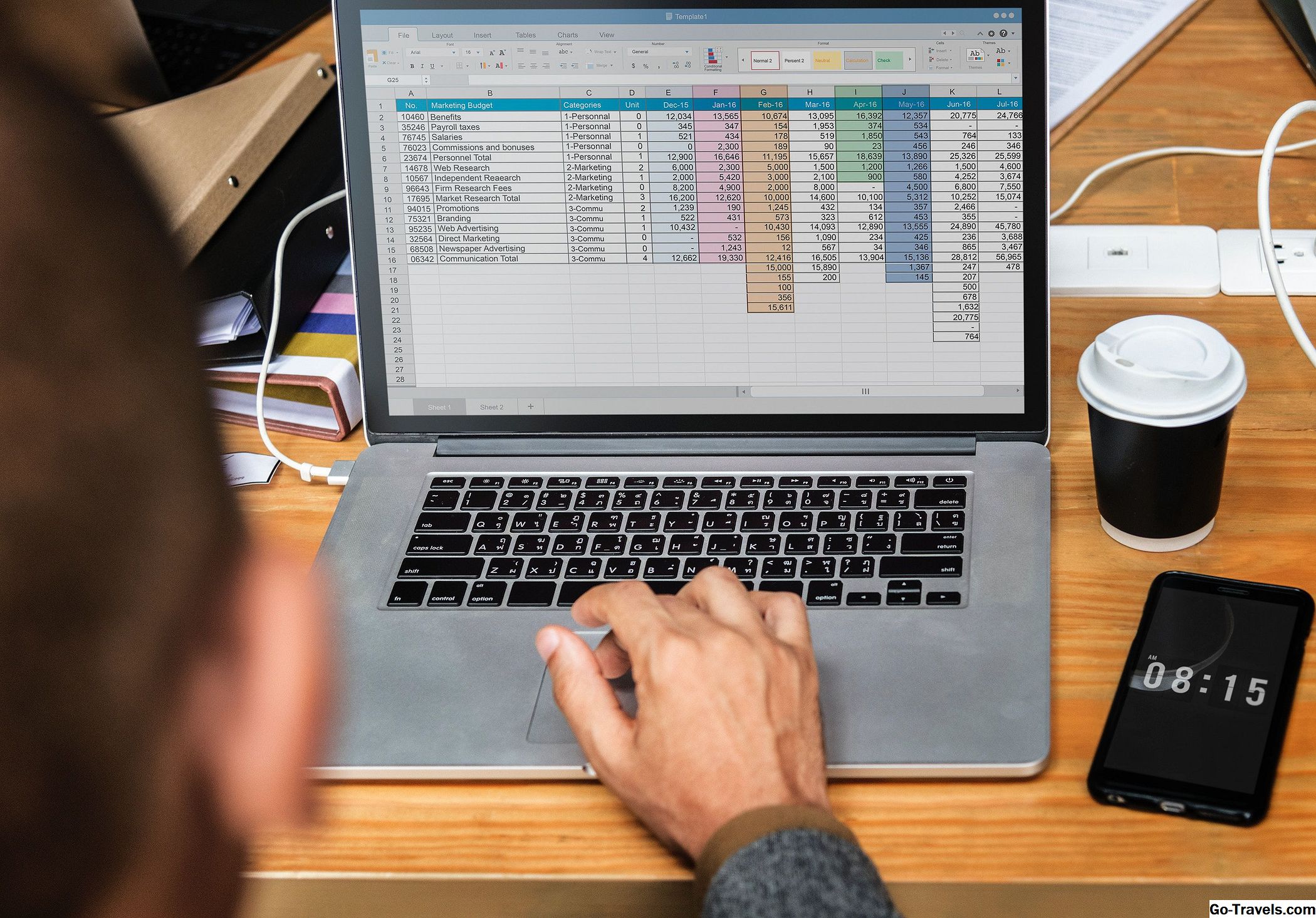Belajar bagaimana abjad dalam Word dapat menjimatkan banyak masa dan usaha apabila anda ingin menyusun, menyusun, atau mengklasifikasikan teks dalam jadual, senarai, atau lajur. Kaedah yang anda gunakan bergantung pada cara teks anda disusun, serta versi Word yang anda gunakan.
Bagaimana Melaburkan Senarai dalam Word
Anda boleh menyusun mana-mana senarai dengan abjad abjad atau mengulangi abjad dengan lebih sedikit daripada beberapa klik tetikus. Walau bagaimanapun, lokasi ciri ini berbeza-beza dalam versi Word yang berlainan.

Dalam Word 2016, Word 2013, Word 2010, Word 2007, Word for Office 365, Word 2016 untuk Mac, Word for Mac 2011, dan Word for Office 365 untuk Mac, menyusun teks mengikut abjad adalah mudah:
- Pilih semua teks dalam senarai anda.
- Daripada Rumah tab, pilih Isih untuk membuka kotak Isih Teks.
- Pilih Perenggan dalam kotak Isih Mengikut dan pilih Teks dalam kotak Jenis.
- Pilih Menaik (A hingga Z) atau Menurun (Z ke A), kemudian pilih okey.
Dalam Word 2003, abjad dalam Word sedikit berbeza, tetapi tidak sukar:
- Pilih teks dalam senarai anda.
- Pergi ke Jadual menu dan pilih Isih untuk membuka kotak Isih Teks.
- Pilih Perenggan dalam kotak Isih Mengikut dan pilih Teks dalam kotak Jenis.
- Pilih Menaik (A hingga Z) atau Menurun (Z ke A) dan pilih okey.
Petua: Jika anda menyusun abjad senarai bernombor, senarai yang disusun akan tetap bernombor dengan betul.
Catatan: Proses ini tidak akan menyusun senarai bertingkat dengan betul.
Cara Mengelaskan Jadual Secara Abstrak
Proses menyusun jadual mengikut abjad adalah sama dengan menyusun senarai, walaupun sejak terdapat pilihan penyortiran lebih banyak terdapat langkah-langkah yang terlibat.

Dalam Word 2016, Word 2013, Word 2010, Word 2007, Word untuk Office 365, Word 2016 untuk Mac, Word for Mac 2011, dan Word for Office 365 untuk Mac, pilih di mana sahaja di dalam jadual untuk mengaktifkan Alat Jadual tab.
- Daripada Susun atur tab, cari Data seksyen, kemudian pilih Isih untuk membuka kotak dialog Susun.
- Pilih Header Row di bawah Senarai Saya Mempunyai di bahagian bawah kotak jika jadual anda mempunyai baris tajuk. Ini akan menghalang Word daripada memasukkan tajuk anda dalam proses sort.
- Pilih nama lajur yang anda ingin menyusun jadual di dalam Disusun mengikut senarai.
- Pilih cara anda hendak menyusun jadual di dalam Taipkan senarai. Untuk menyusun mengikut abjad, pilih Teks.
- Pilih Menaik atau Menurun untuk memilih urutan jenis.
- Klik okey untuk menyusun jadual.
Dalam Word 2003, langkah-langkahnya sedikit berbeza.
- Pergi ke Jadual menu dan pilih Isih. Kotak dialog Susun akan dibuka.
- Pilih nama lajur yang anda ingin menyusun jadual di dalam Disusun mengikut senarai.
- Pilih cara anda hendak menyusun jadual di dalam Taipkan senarai. Untuk menyusun mengikut abjad, pilih Teks.
- Pilih Menaik atau Menurun untuk memilih urutan jenis.
- Pilih Header Row di bawah Senarai Saya Mempunyai di bahagian bawah kotak jika jadual anda mempunyai baris tajuk. Ini akan menghalang Word daripada memasukkan tajuk anda dalam proses sort.
- Pilih okey untuk menyusun jadual.
Penyusun Jadual Lanjutan
Jika jadual anda mengandungi banyak contoh perkataan yang sama, anda boleh memasukkan sortasi oleh lajur yang lain juga.

Contohnya, jika lajur pertama adalah Bunga dan yang kedua Warna , anda mungkin mempunyai beberapa entri untuk Roses dalam lajur pertama. Dalam keadaan ini, anda akan melakukan yang berikut:
- Pilih Lajur 1 di dalam Disusun mengikut senarai kotak dialog Isih.
- Pilih Lajur 2 di dalam Kemudian By senarai.
- Pilih okey untuk menyusun jadual.
Anda juga boleh memilih Pilihan in kotak dialog Isih untuk pilihan lanjutan yang lain. Contohnya, anda boleh menyusun teks mengikut abjad menggunakan tab, koma, atau pemisah lain; anda boleh membuat perkara jenis sensitif; anda juga boleh memilih bahasa yang anda mahu gunakan untuk menyusun teks mengikut abjad dalam Word.
Bagaimana Mengisih Pelbagai Tiang
Jika anda mempunyai senarai dalam beberapa lajur pada halaman yang sama tetapi tidak dalam jadual, menyusun mengikut abjad dalam Word mungkin kelihatan sedikit lebih mencabar. Silap mata adalah untuk memilih setiap lajur, satu demi satu, dan menyusunnya dengan cara yang sama anda menyusun senarai.